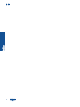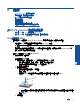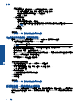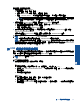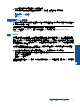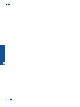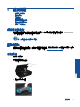user's guidance
連線新印表機
從印表機軟體連線新印表機
如果尚未完成連線印表機至您的電腦,則需要從印表機軟體連線印表機。若要將相同機型的另一部新印
表機連接到您的電腦,則不需要再次安裝印表機軟體。
▲
依據所使用的作業系統,執行下列其中一項動作:
在 Windows 上:
a. 在電腦上的「開始」功能選項中,依序按一下「所有程式」和 「HP」。
b. 按一下 「HP Photosmart 5520 series」,然後按一下「印表機安裝 & 軟體」,接著再按一下「連
接新印表機」
c. 遵照螢幕上的指示執行。
在 Mac 上:
a. 在「首頁」畫面中,觸碰 「無線」 圖示,然後觸碰「設定」。
b. 請遵循畫面上的指示連線印表機。
c. 在應用程式/Hewlett-Packard/裝置公用程式中使用 「HP 設定小幫手」,將此印表機的軟體連線
變更為無線。
變更網路設定
若要變更之前對網路設定的無線設定,則需要從印表機顯示器執行「無線設定精靈」。
執行「無線設定精靈」以變更網路設定
1. 在「首頁」畫面中,觸碰 「無線」 圖示,然後觸碰「設定」。
2. 觸碰「無線設定精靈」。
3. 請遵循畫面上的指示變更網路設定。
設定和使用網路印表機的秘訣
利用下列秘訣設定和使用網路印表機:
•
設定無線網路印表機時,請確保無線路由器的電源已開啟。印表機會搜尋無線路由器,然後在顯示器
上列出偵側到的網路名稱。
•
若要確認無線連線,請觸碰控制台上的「無線」按鈕。如果顯示「無線關閉」,請觸碰「開啟」。
•
如果電腦連接到虛擬私人網路 (VPN),您需要中斷 VPN 連線,才能存取網路上其他任何的裝置,包
括印表機。
•
瞭解有關設定網路和印表機進行無線列印的更多資訊。
按一下這裡可線上取得更多資訊。
•
瞭解如何找到網路安全設定。
按一下這裡可線上取得更多資訊。
•
瞭解「網路診斷公用程式」(僅限 Windows)及其他疑難排解秘訣。
按一下這裡可線上取得更多資
訊。
•
瞭解如何從 USB 連接變更為無線連接。
按一下這裡可線上取得更多資訊。
•
瞭解如何在印表機設定期間使用防火牆和防毒程式。
按一下這裡可線上取得更多資訊。
進階印表機管理工具(適用於網路印表機)
印表機連上網路時,您可用印表機的內建 Web 伺服器,檢視狀態資訊、變更設定、並從電腦管理印表
機。
第 8 章
34 連線
連線